Содержание
Привет друзья! Сегодня мы поговорим, про то – как раздать вай-фай на Хуавей или Хонор. На самом деле ничего сложно нет и включить точку доступа можно за несколько секунд. На сегодняшний момент почти все телефоны обладают этой функцией. Для начала давайте включим мобильный интернет. Для этого смахните верхнее меню и включите мобильную передачу данных.
После этого можете проверить, чтобы интернет работал. Ведь именно его мы и будем раздавать на другие устройства. Теперь нужно зайти в настройки и включить точку доступа, к которой и можно будет подключиться. В самом конце я расскажу, как включить передачу интернета по Bluetooth или USB на стационарный компьютер, у которого нет WiFi приёмника. Инструкции подходит для всех видов телефонов компании Huawei (Honor): 7, 9, 10 и другие.
ПРЕДУПРЕЖДЕНИЕ! Если при раздаче интернета вы увидите банер с оплатой или блокировкой инета – не переживайте её можно обойти. По этому поводу можете прочесть наши статьи: МТС, Yota, Билайн. Если вы не нашли своего оператора, можете зайти на любую статью – инструкции там одинаковые для всех провайдеров.
Содержание
Инструкция – как раздавать ВайФай
- Заходим в настройки в главном меню;
- Перейдите в раздел, где у вас находится подключение по Wi-Fi;
- Теперь нажимаем на «Точка доступа и модем»;
- Сначала включите верхний бегунок, чтобы активировать режим, а далее нажмите на кнопку ниже для настроек, как на картинке выше;
- Теперь в самом начале устанавливаем имя сети и тип защиты – как на картинке сверху. А далее вводим пароль. Чтобы не ошибиться можете поставить галочку «Показать пароль». После этого нажимаем «Сохранить».
По Bluetooth
Все делается аналогично в том же меню. Для этого нажимаем «Bluetooth-модем». После этого просто включаем Блютус на другом устройстве и подключаемся к этому телефону или планшету. После использования не забудьте выключить функцию, чтобы она не тратила батарею.
На компьютер через USB
- Представим, что интернета на компьютере нет, и вы видите красный крестик на подключении, или жёлтый треугольник;
- Сначала нужно подключить устройство по USB к компьютеру или ноутбуку. После этого заходим в тоже меню как в прошлых инструкциях и включаем первый режим.
- На компе вы должны увидеть, что сеть начнёт подключаться.
- Через несколько секунд интернет будет доступен.
Если вы увидели жёлтый треугольник, то это обозначает, что ваш провайдер заблокировал раздачу интернета. По этому поводу я писал в самом начале ститьи в строке «Предупреждение» – там есть ссылка на статью по обходу этой блокировки.
«Honor 7с» (обычный и лайт) — это недорогие смартфоны китайского производителя «Huawei», работающие на Android. Благодаря невысокой цене и хорошим характеристикам они пользуются определенной популярностью. Однако многие покупатели сталкиваются с рядом проблем при попытке подключить интернет: от медленной скорости до отсутствия соединения вообще. Как настроить интернет на «Хонор 7c» и модель «7а»?
Как включить мобильный интернет на Хуавей
Включить Wi-Fi на смартфоне «Honor 7с» несложно. Для этого необходимо:
- Открыть окошко уведомлений, потянув его вниз;
- Нажать значок вай-фай и держать, пока не появится список доступных сетей;
- Выбрать нужную сети, при необходимости ввести пароль.
Как еще подключить интернет к «Хонор 7а»? Второй вариант: зайти в «Настройки» и выбрать «Беспроводные сети» — «Wi-fi». После первого подключения телефон запомнит эту сеть и будет предлагать ее для соединения.
Важно! При изменении названия или пароля сети необходимо перезаписать данные: нажать и держать название сети, пока не появится строка «Изменить» или «Удалить».
Включать мобильный интернет немного сложнее. Предварительно необходимо выбрать, с какой SIM-карты будет осуществляться подключение:
- Необходимо войти в настройки и выбрать «Беспроводные сети»;
- Выбрать раздел, в котором можно сменить сим-карту;
- Напротив нужной симки выбрать «Передача данных»;
- Сохранить изменения.
Две СИМ-карты позволяют пользователю выбрать наиболее выгодную связь: он может использовать разные тарифы или разных операторов: например, звонить с первого номера, подключаться к интернету с другого.
Как включить интернет на телефоне «Хуавей»? Это делается в несколько шагов:
- Нужно зайти в «Настройки» и выбрать «Беспроводные сети»;
- Нажать «Мобильная сеть» — «Точка доступа APN». «APN» расшифровывается как «Access Point Name» или «Имя точки доступа». Это идентификатор телефона, название настроек, которые считывает оператор связи и на основе которых предоставляет доступ;
- Выбрать вкладку «Функции» и создать новую точку доступа;
- Ввести все необходимые параметры: имя, пароль, канал данных. Возможна функция автоматического заполнения на основе известных данных, также можно запросить информацию у оператора связи;
- Сохранить настройки и проверить наличие интернета. Если смартфон не подключился, необходимо перезагрузить его.
Настройки интернета на смартфонах Хонор для разных провайдеров
Обзор и настройка модема D-Link Dir-320
Информацию для настроек интернета можно посмотреть на сайте оператора. Для жителей Украины и клиентов некоторых операторов потребуется заполнить только строку «Точка доступа APN». Например, для подключения к «Kyivstar (Djuice)» нужно указать адрес — для абонентов на контрактной основе это «www.kyivstar.net», для абонентов предоплаты «www.ab.kyivstar.net».
Важно! Для абонентов некоторых операторов (например, «МТС Украина» и «Life») необходимо ввести только «internet».
Ниже указаны самые популярные в России операторы связи, а также как включить интернет на телефоне «Хуавей».
МТС
Клиенты «МТС» должны вбить следующую информацию:
- Имя пользователя: mts;
- Пароль: mts;
- Канал данных: GPRS;
- APN: internet.mts.ru.
Мегафон
Для пользователей «Мегафона» информация будет другой:
- Имя пользователя: не заполнять;
- Пароль: ничего не писать;
- Канал данных: GPRS;
- APN: internet.tele2.ru.
Билайн
Подобные данные нужны и при подсоединении к сети «Билайн»:
- Имя пользователя: beeline;
- Пароль: beeline;
- Канал данных: GPRS;
- APN: internet.beeline.ru.
Теле2
Пользователям «Теле 2» необходимо ввести меньше информации:
- Имя пользователя: оставить пустым;
- Пароль: ничего не вписывать
- Канал данных: GPRS;
- APN:
Ростелеком
При подключении сети «Ростелеком» потребуется внести следующие данные:
- Имя пользователя: нужно оставить поле пустым;
- Пароль: отсутствует, ничего писать не нужно;
- Канал данных: GPRS;
- APN: internet.rtk.ru.
Почему может не работать мобильный интернет
В чем отличия между сетями 3G и 4G: особенности, преимущества и недостатки
Существует несколько причин, по которым смартфон внезапно перестал ловить интернет:
- Сбой в работе телефона: проблема может быть в самом «Honor 7с», например, в сбое настроек. Необходимо перезагрузить смартфон и попробовать устанавливать связь вновь;
- Плохо ловит саму сеть: возможно, телефон находится вне зоны покрытия 3G/4G. Проверить можно, взглянув на значок сети в верхнем углу: для хорошего приема там должно быть не менее 3 полосок. Рекомендуется отойти на несколько метров и проверить качество связи еще раз;
- Не включена передача данных: если значок не горит, возможно, обмен данными не включен. Сам значок выглядит как две параллельные стрелки в кружке, направленные в противоположные стороны. Включить его можно «Настройках» — «Беспроводные сети» — «Мобильная связь» — «Постоянная передача данных»;
- Ошибка в настройках доступа: стоит сбросить все настройки в настройках (вкладка «Точки доступа (APN)», перезагрузиться и забить все данные вновь;
- Проблема со стороны провайдера: возможно, проблема вовсе на стороне оператора. Стоит связаться с ним и проверить;
- Ограничение услуг связи из-за отсутствия денег на счете: проверить это можно, воспользовавшись коротким номером или личным кабинетом на сайте оператора;
- Активация режима полета: этот режим ограничивает звонки и обмен данными через интернет. При включенном режиме сверху загорится значок самолета. После связь возобновится.
Почему плохо ловит мобильный интернет
Как включить и раздать Интернет через Wi-Fi на сматрфоне Honor
Если интернет на «Хонор 7с» подключен, узнать его скорость можно при помощи горящего значка в углу. В зависимости от сигнала он будет разным:
- G — сигнал слабый, до170 Кбит/сек, он может пропадать;
- E — скорость до470 Кбит/сек;
- 3G — максимальная скорость 470Кбит/сек;
- H — 8Мбит/сек;
- H+ — 42Мбит/сек;
- 4G — до100 Мбит/сек.
Также для удобства можно вывести отображение скорости связи на экран. Для этого необходимо зайти в «Настройки» — «Настройки экрана» — «Другие настройки», затем установить галочку возле «Отображать скорость сети». Это поможет нагляднее увидеть уровень связи и при необходимости отследить.
Если на «Хонор 7а» плохо работает интернет, проблема может быть связана:
- С нахождением в зоне с плохим покрытием. Исправить ситуация можно, только перейдя в зону с хорошим приемом;
- Сменить тариф на более быстрый: это можно сделать самостоятельно через личный кабинет онлайн или обратившись к оператору;
- Проверить, не включены ли фоновые программы, на которые уходит большая часть связи;
- Проверить, нет ли ограничений в тарифе по скорости соединения.
Китайский смартфон «Хонор 7с» — это недорогой и качественный телефон с большим количеством полезных функций. Настройка интернета на нем (вай-фай и мобильного) не представляет особой сложности и производится за пару минут в настройках.
Инструкция
Опускаем шторку уведомлений и в панели быстрого доступа держим иконку “Wi-Fi” до тех пор, пока не откроется меню настроек беспроводного соединения.
Активируем пункт “Wi-Fi” и ждем появления списка доступных сетей.
Ищем ту сеть, которая нас интересует, нажимаем на её название и вводим пароль.
Как правило, пароль от домашней Wi-Fi сети можно узнать у мастера, который настраивал вам его, в отелях и кафе пароли могут быть написаны возле барной стойки или ресепшина, а в некоторых заведениях и вовсе открыты и не имеют никакой защиты.
Подключившись к Wi-Fi сети, в верхней части экрана смартфона (в статусбаре) отобразиться значок отображающий уровень сигнала беспроводной сети. И чем сильнее сигнал, тем выше вероятность того, что интернет будет работать стабильно и без сбоев.
Для экономии заряда можно настроить так, чтобы Wi-Fi в спящем режиме отключался или использовался только во время зарядки аккумуляторной батареи.
Стоит отметить, что Wi-Fi соединение имеет преимущество перед мобильной сетью и при наличии мобильного интернета и подключенного Wi-Fi, именно Wi-Fi будет в качестве основного поставщика интернета. Таким образом, в зоне Wi-Fi вы сэкономите трафик своего пакета мобильного интернета.
Тем, у кого мобильный интернет безлимитный или имеет хороший запас пакетных гигабайт, может быть интересна возможность создания из смартфона точки доступа Wi-Fi, которая сама сможет раздавать мобильный интернет на другие устройства. Подробнее об этом можно узнать из материала:
Как раздать интернет с Хонор
Смотрите также:
Вам помогло? Оцените статью:Используемые источники:
- https://wifigid.ru/android/kak-razdat-wi-fi-na-huawei
- https://vpautinu.com/planshet_smartfon/android/kak-nastroit-internet-na-khonor-7s
- https://kak-na-android.ru/kak-podklyuchit-wifi-na-honor.html
</h2></ol></ol>
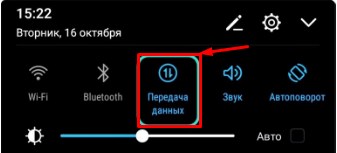
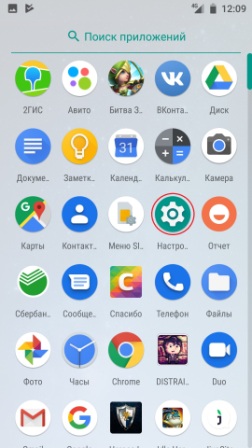
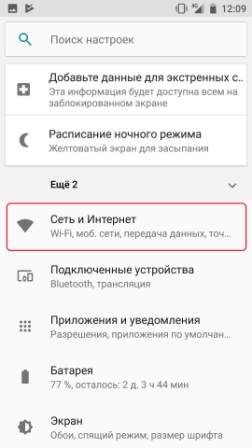
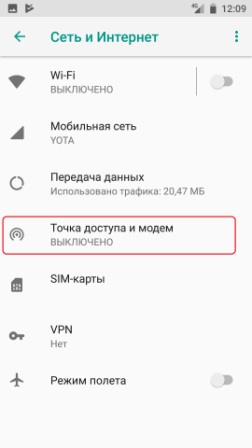
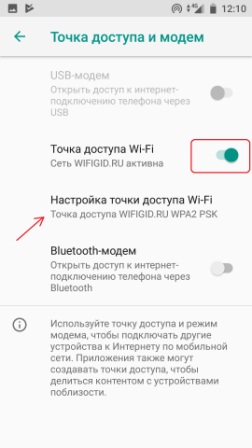
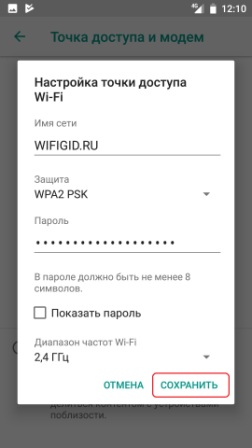
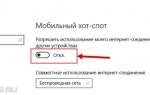 Что делать, если «мобильный хот-спот» на windows 10 не работает? Не удается раздать интернет
Что делать, если «мобильный хот-спот» на windows 10 не работает? Не удается раздать интернет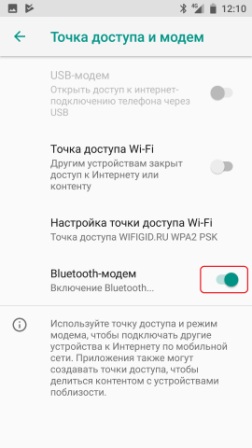
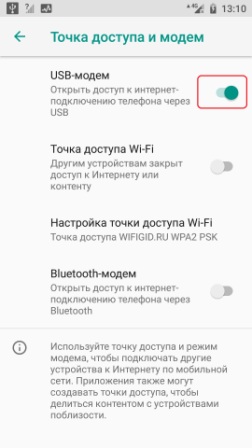

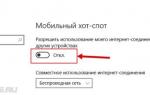 Что делать, если «Мобильный хот-спот» на Windows 10 не работает? Не удается раздать интернет
Что делать, если «Мобильный хот-спот» на Windows 10 не работает? Не удается раздать интернет

 Как раздать интернет с телефона Самсунг
Как раздать интернет с телефона Самсунг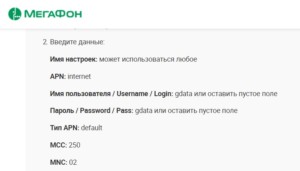
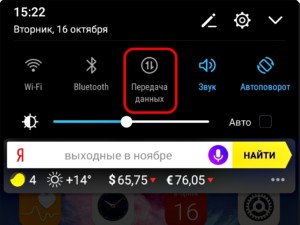
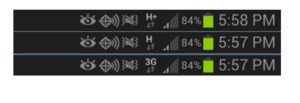
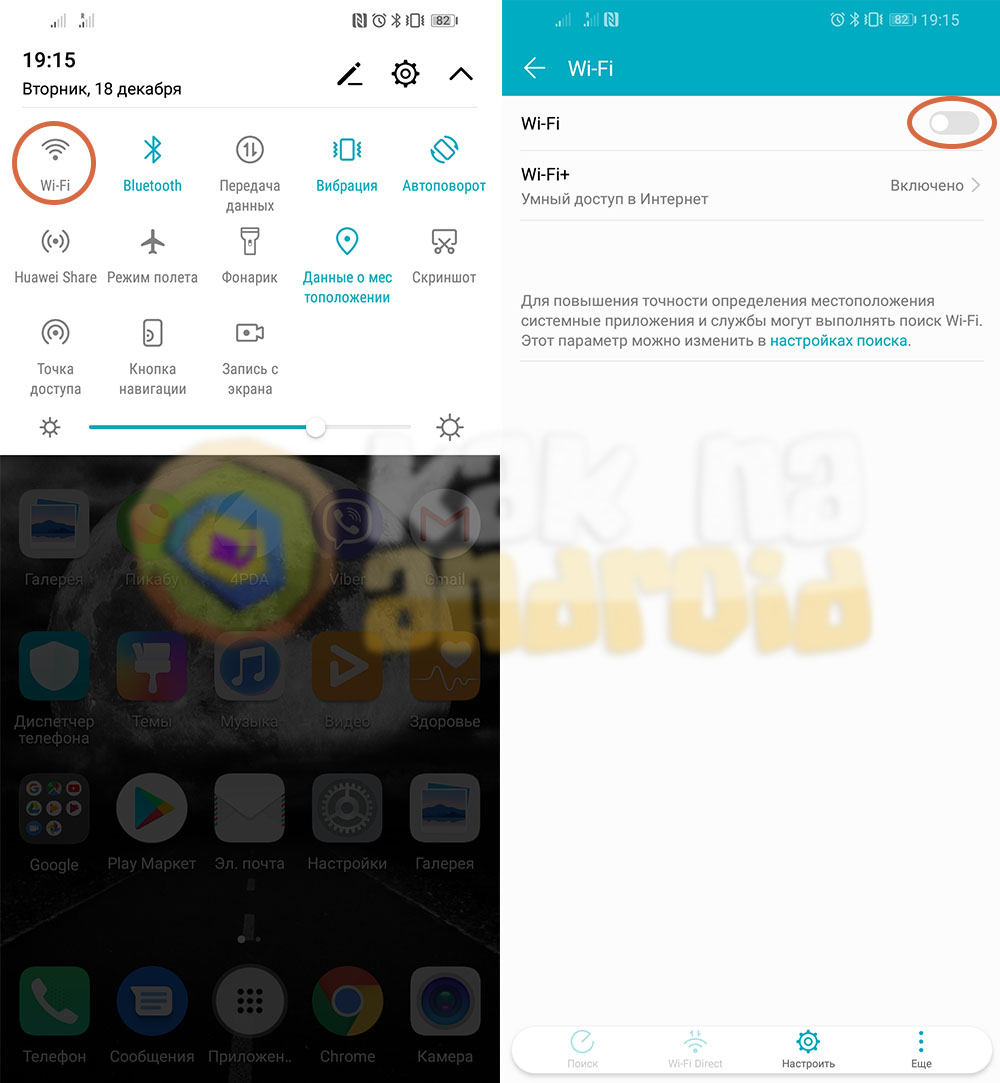
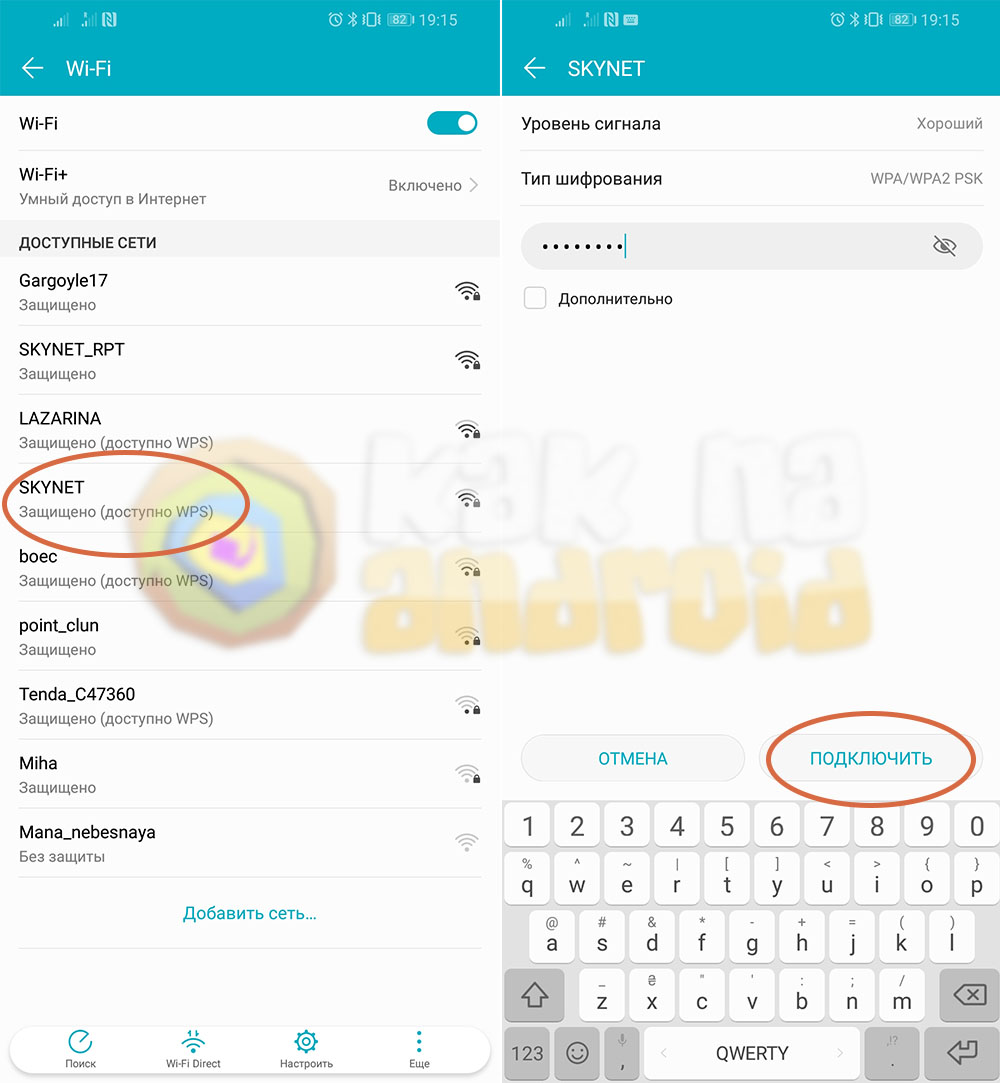
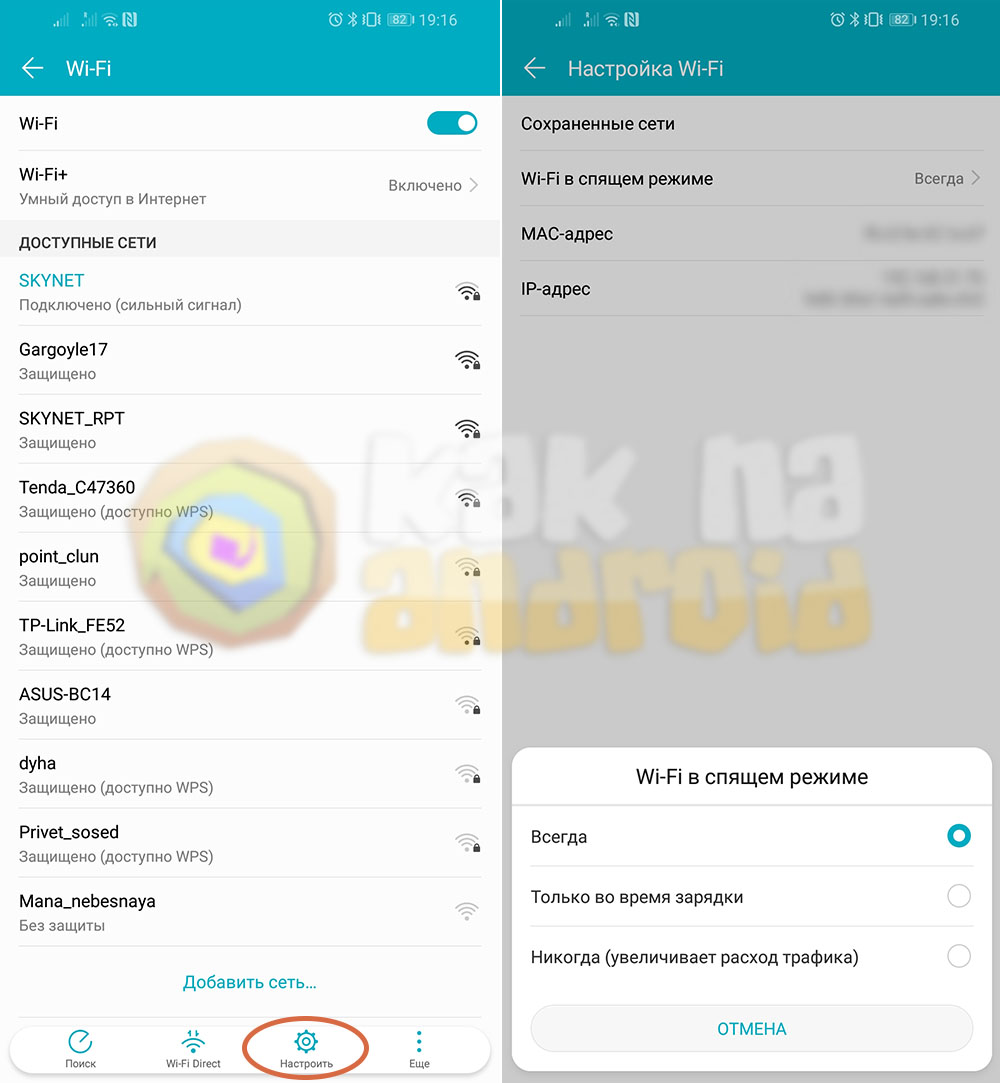

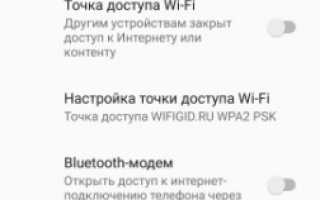

 Как раздать интернет на Samsung: два простых способа для телефона!
Как раздать интернет на Samsung: два простых способа для телефона! Разбор способов, как раздать мобильный интернет с телефона
Разбор способов, как раздать мобильный интернет с телефона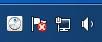 Как раздать интернет с телефона Huawei и Honor: включение режима модема
Как раздать интернет с телефона Huawei и Honor: включение режима модема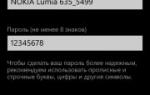 3 способа раздать интернет с любого телефона на телефон, компьютер или ноутбук
3 способа раздать интернет с любого телефона на телефон, компьютер или ноутбук